标题:"普联路由器手机重新设置方法"的相关路由器教程资料分享。- 【WiFi之家网】编辑整理。

问:普联路由器用手机怎么重新设置上网?
答:已经使用/设置过的普联路由器,如果现在连不上网了,请先把它恢复出厂设置,然后根据下面的文章重新设置上网。
温馨提示:
(1)、如果不知道如何把普联路由器恢复出厂设置,可以阅读下面的文章,查看详细的操作步骤。
普联路由器怎么恢复出厂设置?
(2)、如果是想用手机重新设置普联路由器的密码,那么请阅读下面的文章,查看详细设置步骤。
普联路由器怎么用手机设置密码?

设置步骤:
1、首先,请把你的 普联路由器、光猫(入户宽带网线)、电脑 按照下面的方式连接起来。
从光猫上接出来的网线,插在普联路由器的WAN口;如果你家的宽带没有使用光猫,那么就把入户的宽带网线,插在普联路由器的WAN口。
如果你家里面有电脑,用网线连接到普联路由器 1、2、3、4 中任意一个接口,连接的示意图如下:

2、接着,需要让你的手机,连接到普联路由器的wifi信号,如下图所示。
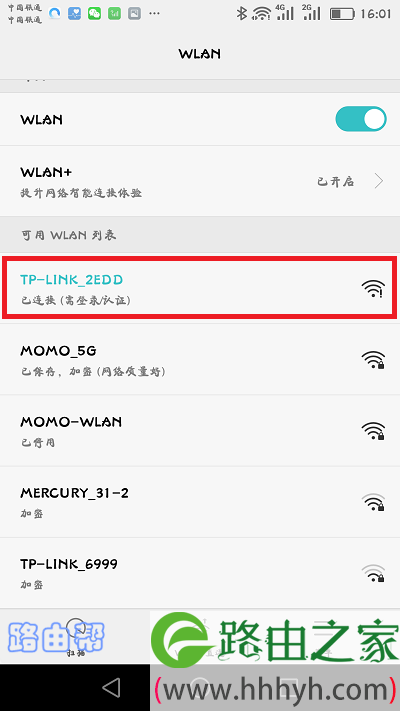
温馨提示:
(1)、新买的、恢复出厂设置后的普联路由器,连接电源启动后,会发射一个名称是:TP-Link_XXXX 的默认wifi信号,并且是没有密码的,手机能够直接连接。
(2)、新手/小白用户请注意,手机不能上网,是可以对路由器进行设置的,请牢记这一点。 所以,无需担心手机连接普联路由器的wifi后,连不上网的这个问题。
3、在手机的浏览器中输入:tplogin.cn,打开设置页面 ——> 根据页面的提示,需要先给你的普联路由器设置一个 管理员密码,如下图所示。
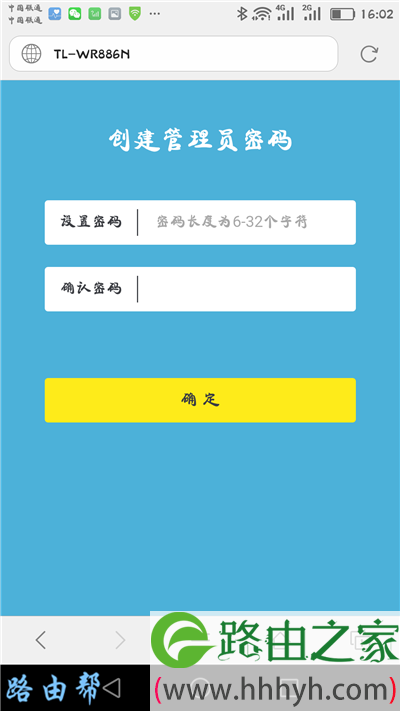
温馨提示:
(1)、部分型号的普联路由器,当手机连接它的默认wifi信号后,浏览器中会自动打开设置页面,无需手动输入tplogin.cn来打开。
(2)、如果手机浏览器中没有自动打开设置页面,并且手动输入tplogin.cn后,还是无法打开设置页面。 这种情况下,请阅读下面的文章,查看对应的解决办法。
tplogin.cn手机打不开怎么办?
4、此时,系统会检测宽带的上网方式,需要等待几秒钟,然后根据检测结果,设置正确的上网参数
(1)、如果检测到上网方式是:宽带拨号上网 ——> 则你需要在页面中,填写运营商提供的:宽带账号、宽带密码 (上网账号、上网密码),如下图所示。
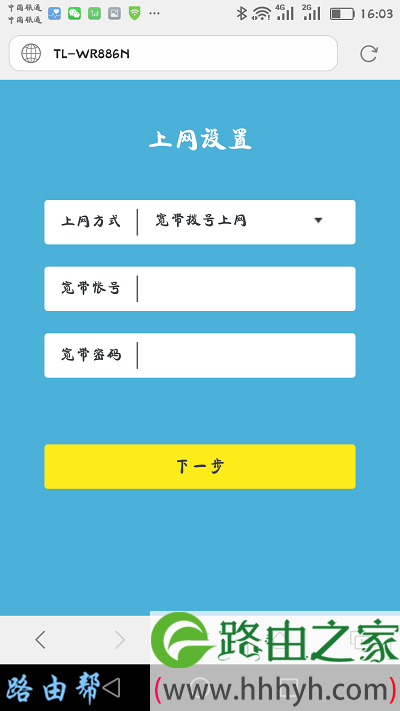
温馨提示:
宽带账号、宽带密码,是开通宽带业务时,运营商提供给你的,如果不记得,可以拨打运营商的客服电话,联系人工客服进行查询或者重置。
(2)、如果系统检测到上网方式:自动获得IP地址 ——> 则页面中无需任何操作,直接点击:下一步 就可以了,如下图所示。
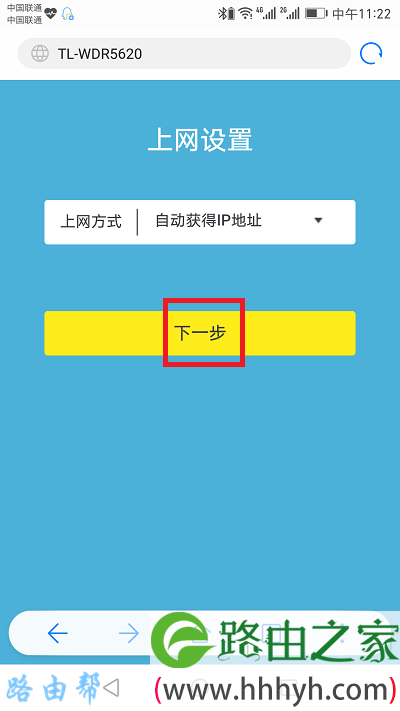
(3)、如果检测到上网方式:固定IP地址 ——> 则需要在页面中,填写运营商提供的:IP地址、子网掩码、默认网关、首选DNS服务器、备用DNS服务器。
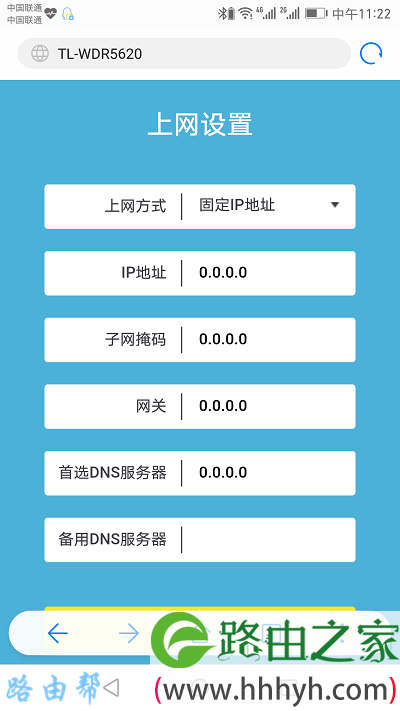
5、接着,系统会自动进入 无线设置 页面,在这个页面中,可以设置普联路由器的 无线名称、无线密码,如下图所示。
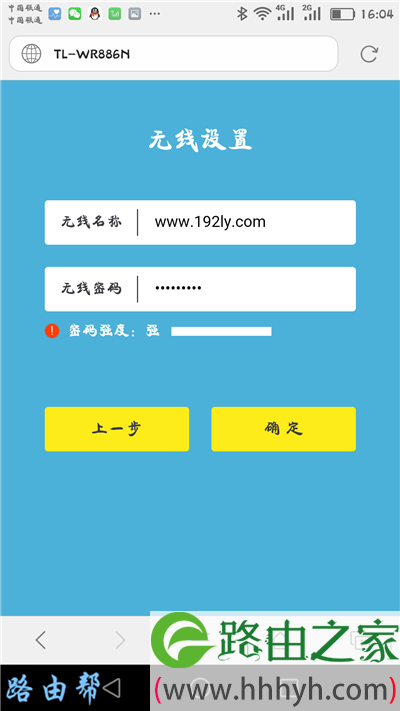
温馨提示:
无线密码,也就是wifi的密码,最好是用:大写字母、小写字母、数字、符号 的组合进行设置,并且密码的长度大于8位。 这样设置后,无线网络安全性最高,可以避免被别人蹭网。
6、在跳转的页面中,如果出现:路由器设置已完成 的提示,那么可以管理浏览器页面了。

7、最后,需要让你的手机,连接到普联路由器的新的wifi信号,如下图所示。
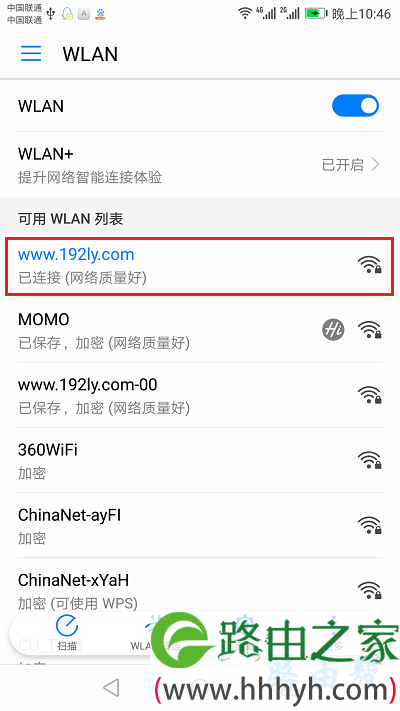
补充说明:
如果完成设置后,手机、电脑 连接普联路由器后不能上网,这种情况下,很有可能是相关设置步骤有问题,或者是宽带有问题,可以阅读下面的文章,查看对应的解决办法。
普联路由器连不上网怎么办?
以上就是关于“普联路由器手机重新设置方法”的教程!
原创文章,作者:路由器,如若转载,请注明出处:https://www.224m.com/84640.html

